Nội dung Mục lục
Ẩn ảnh trên Facebook giúp bạn không bị người khác “đào bới” quá khứ trên News feed cá nhân.

Nội Dung Chính
1. Cách ẩn ảnh trên Facebook điện thoại
Trên nền tảng di động, bạn có thể dễ dàng ẩn hình ảnh nhanh chóng thông qua các tính năng phong phú của Facebook. Tuy nhiên chúng ta sẽ có 2 cách ẩn ảnh hiệu quả nhất là Archive và Privacy. Đối với Lưu trữ, hình ảnh sẽ được gửi ở đây trong 30 ngày và sẽ tự động bị xóa nếu bạn không khôi phục chúng vào hồ sơ của mình. Còn tính năng ẩn ảnh với Privacy thì bạn không bị giới hạn thời gian, không bị mất ảnh, đây là cách được nhiều người lựa chọn nhất.
1.1 Cách ẩn ảnh Facebook với kho lưu trữ (tối đa 30 ngày)
Lưu ý: Sau 30 ngày nếu bạn không lấy ảnh ra khỏi kho lưu trữ thì hệ thống sẽ tự động xóa vĩnh viễn.
Bước 1: Bạn mở ảnh muốn ẩn trên Facebook, chọn mục Lựa chọn và chọn chế độ độ Di chuyển đến kho lưu trữ để ẩn hình ảnh trên Facebook.
Ngay lập tức, hình ảnh đó sẽ biến mất khỏi trang cá nhân của bạn và không ai nhìn thấy hình ảnh này của bạn nữa. Nếu bạn muốn xem hình ảnh đã bị ẩn trong kho lưu trữ, bạn phải mở chúng trong Kho lưu trữ của Facebook.
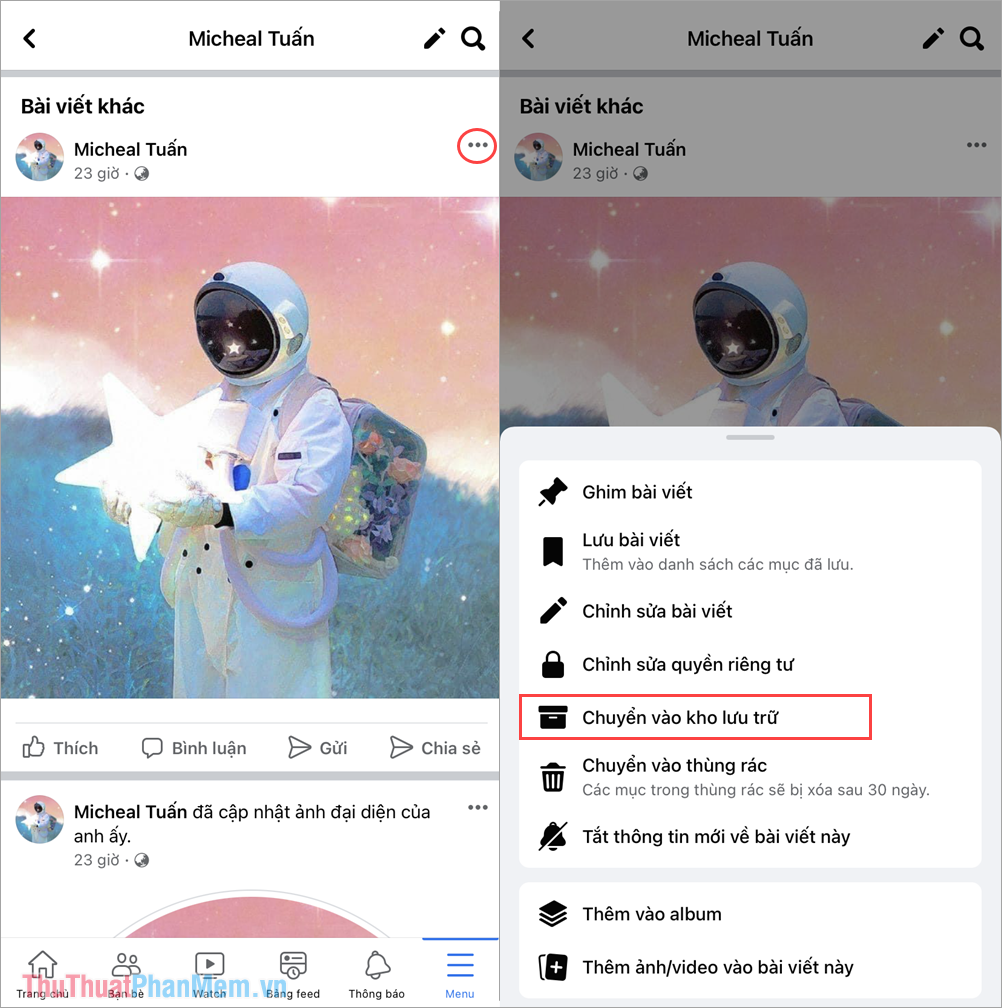
Bước 2: Để xem hình ảnh đã bị ẩn trên Facebook bằng kho lưu trữ, bạn chọn mục Lựa chọn bên cạnh hồ sơ và chọn lưu trữ.
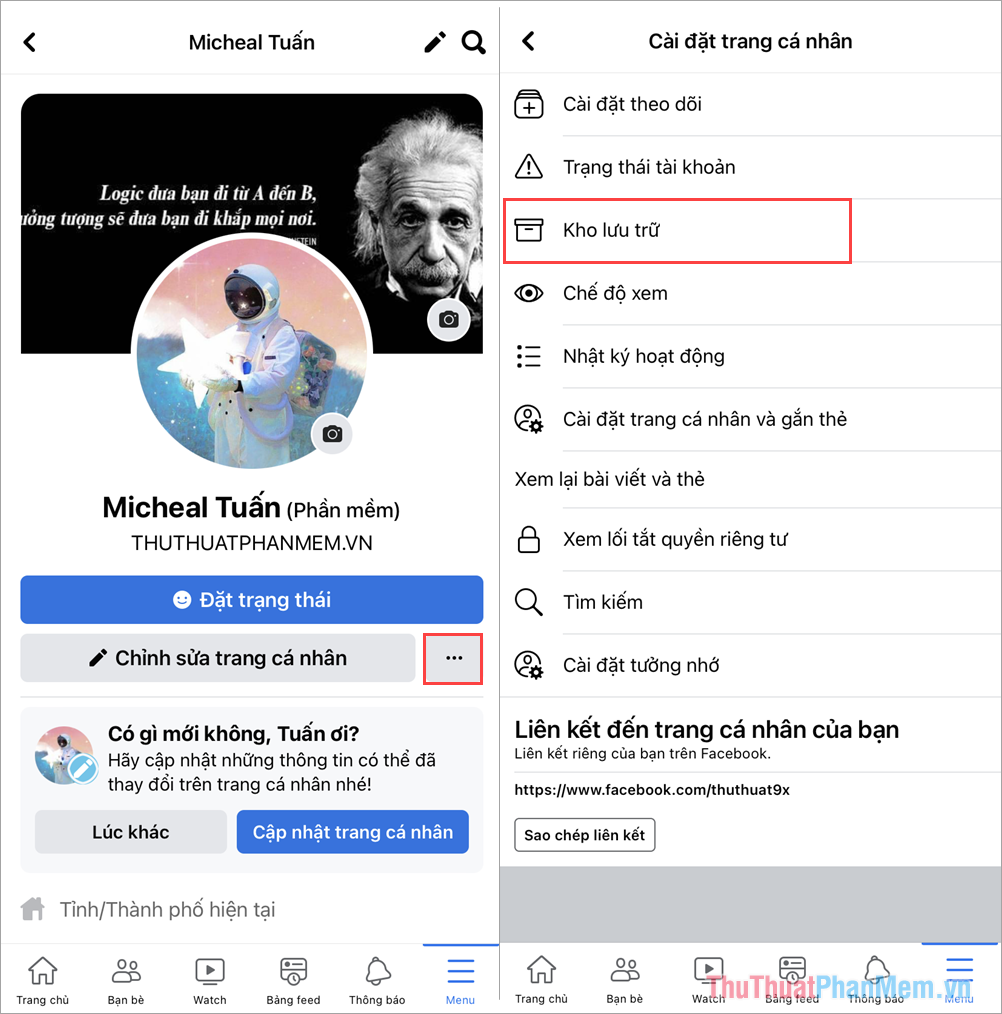
Bước 3: Trong kho lưu trữ, bạn sẽ thấy những hình ảnh mới mà bạn đã thêm trước đó.
Khi muốn khôi phục ảnh trong kho lưu trữ, chọn Lựa chọn và lựa chọn Khôi phục trang cá nhân để bỏ ẩn hình ảnh.
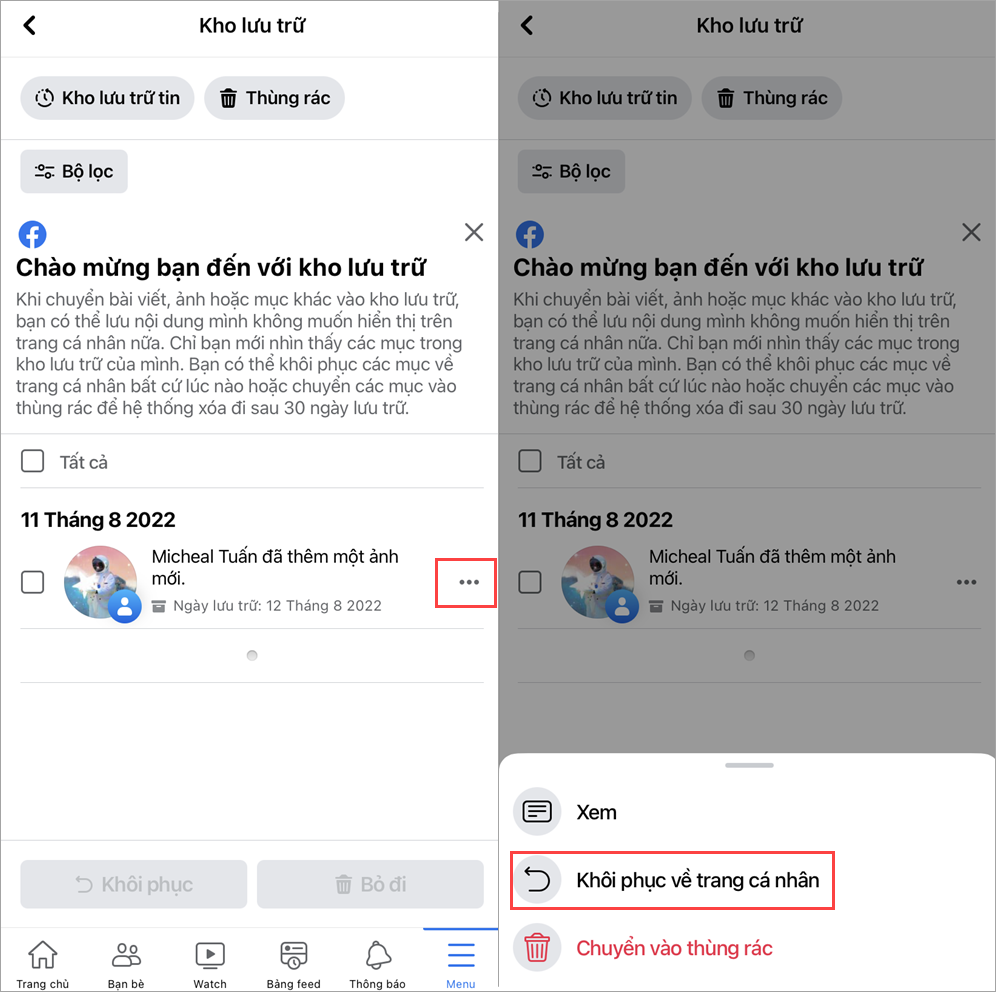
1.2 Cách ẩn ảnh Facebook riêng tư
Ẩn ảnh trên Facebook bằng cách thay đổi quyền riêng tư thành Only Me là một truyền thống đã có từ hàng chục năm nay. Tính đến thời điểm hiện tại, đây vẫn là lựa chọn hàng đầu khi bạn cần ẩn hình ảnh trên Facebook.
Bước 1: Bạn mở ảnh muốn ẩn trên Facebook, chọn mục Tùy chọn hình ảnh (Đầu tiên) => Chỉnh sửa quyền riêng tư (2) => Chỉ mình tôi (3).
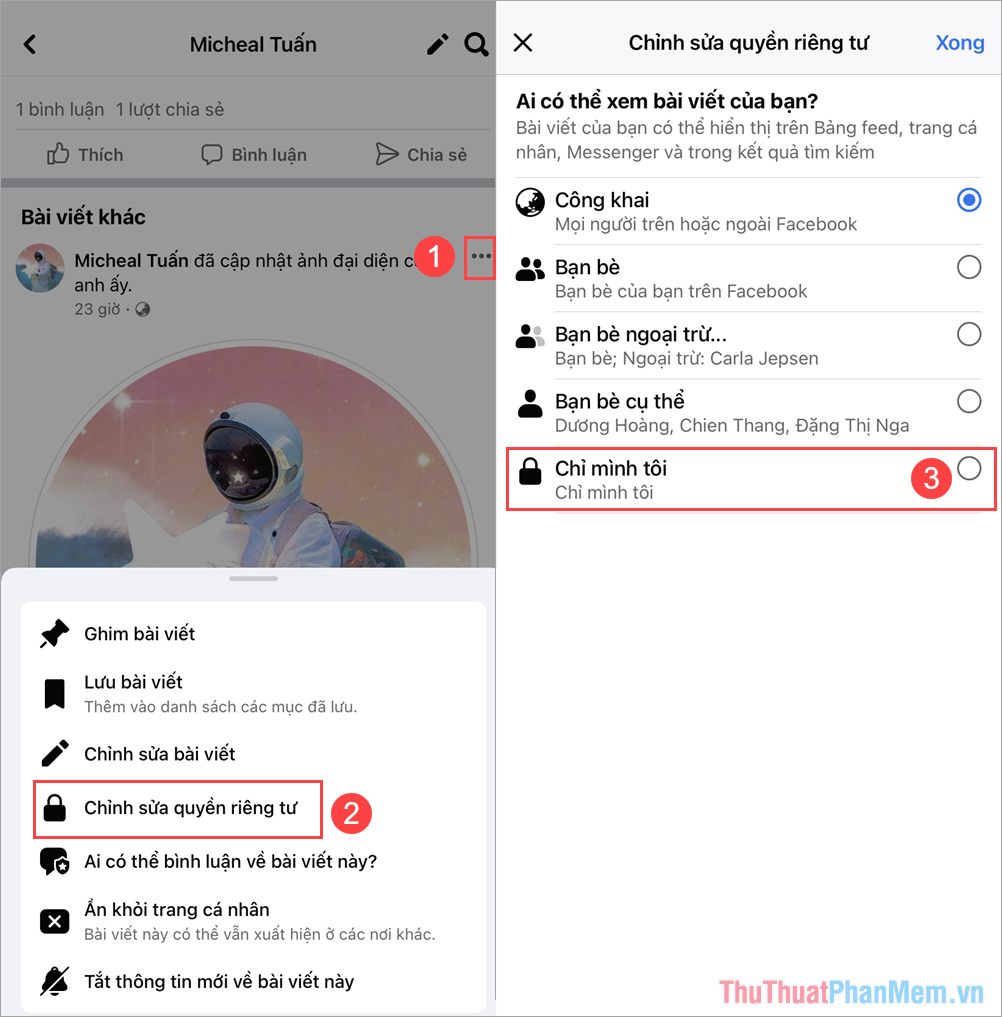
Khi bạn chuyển Quyền riêng tư sang chế độ Chỉ mình tôi thì hệ thống sẽ chỉ cho phép bạn có quyền xem ảnh, các quyền khác thì không.
Bước 2: Trong trường hợp bạn muốn hình ảnh đó không xuất hiện trên trang cá nhân của mình nữa thì bạn tiếp tục chọn chế độ Ẩn khỏi hồ sơ.
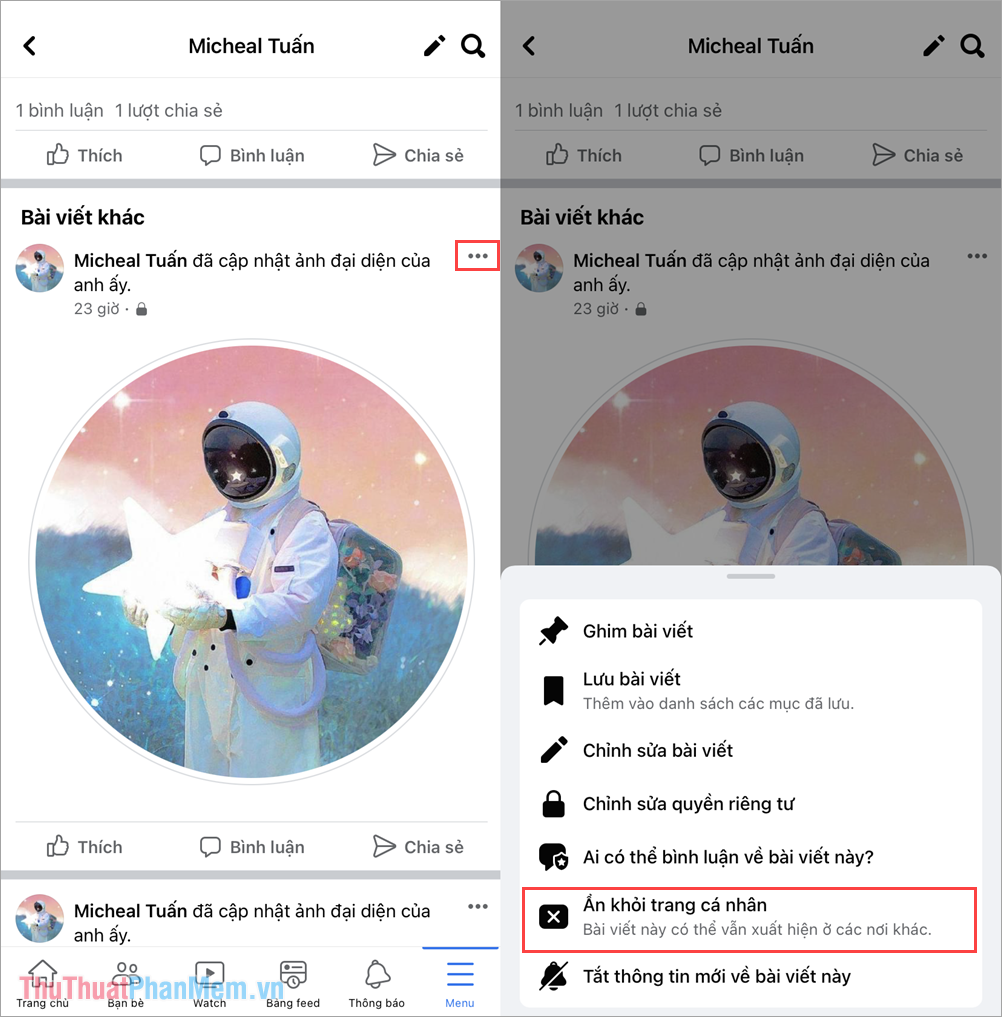
2. Cách ẩn ảnh trên Facebook máy tính
Tương tự như nền tảng điện thoại, nền tảng máy tính cũng cho phép bạn nhanh chóng ẩn hình ảnh theo nhiều cách khác nhau.
2.1 Ẩn ảnh trên Facebook bằng kho lưu trữ (tối đa 30 ngày)
Lưu ý: Sau 30 ngày nếu bạn không lấy ảnh ra khỏi kho lưu trữ thì hệ thống sẽ tự động xóa vĩnh viễn.
Bước 1: Bạn mở ảnh cần ẩn trên Facebook, chọn Tùy chọn => Di chuyển đến kho lưu trữ.
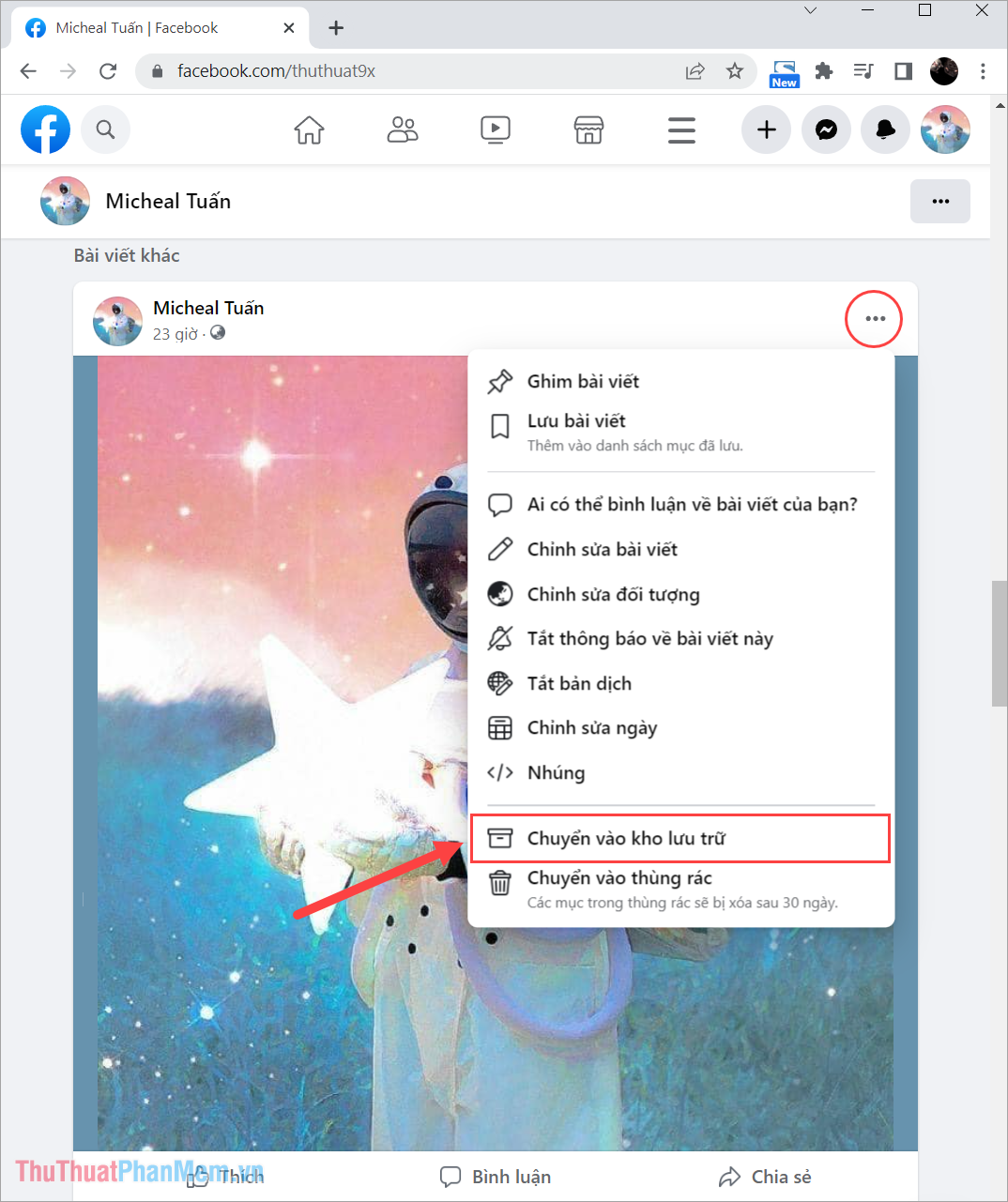
Ngay lập tức, hình ảnh sẽ bị biến mất trên Facebook và bạn chỉ có thể xem nó trong kho lưu trữ.
Bước 2: Để xem ảnh và khôi phục ảnh sau khi ẩn, chọn Tùy chọn hồ sơ => Lưu trữ.
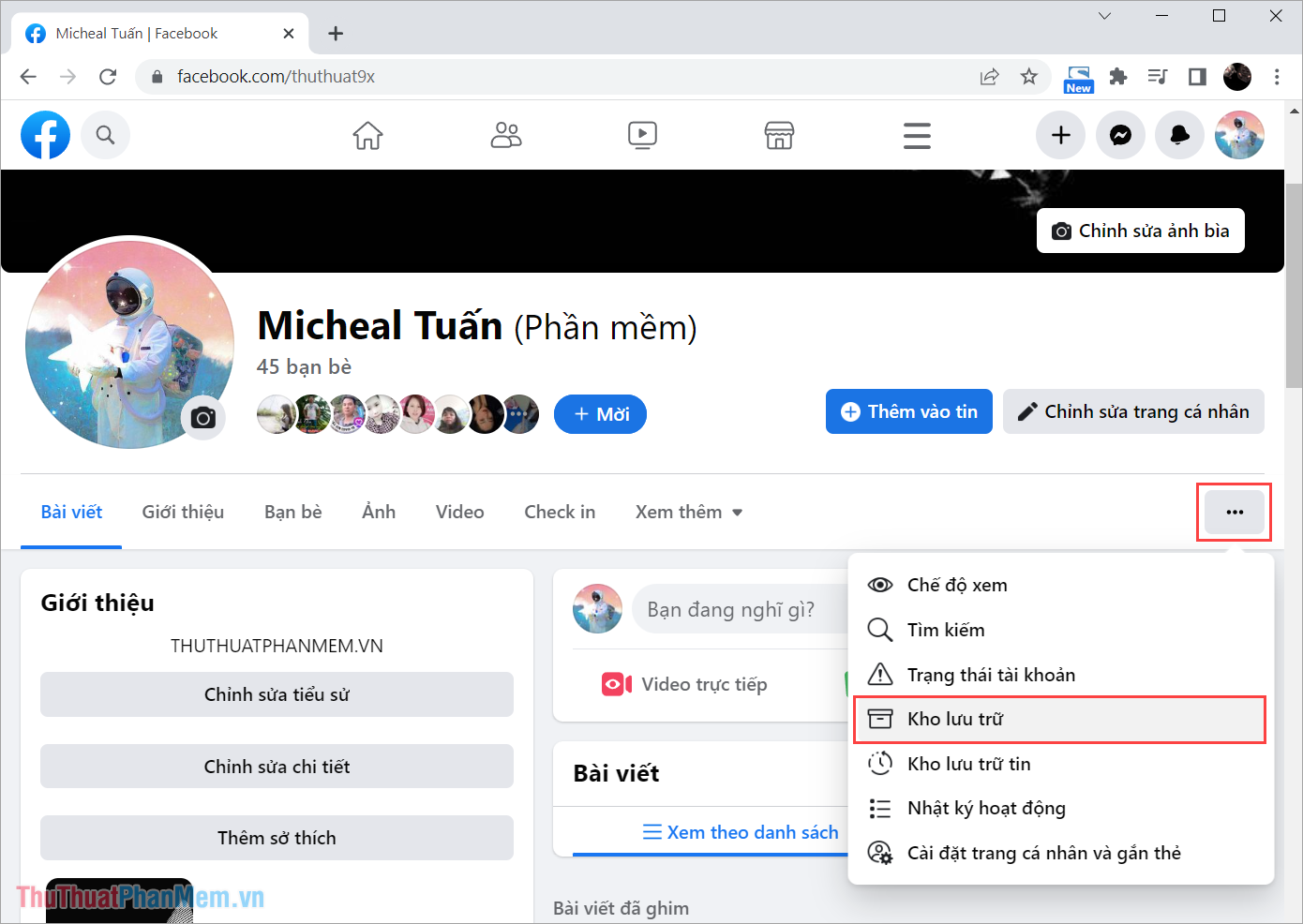
Bước 3: Trong kho lưu trữ sẽ có danh sách các hình ảnh ẩn trên Facebook. Khi muốn khôi phục ảnh trong kho lưu trữ thì bạn chọn Tùy chọn => Khôi phục về trang cá nhân.
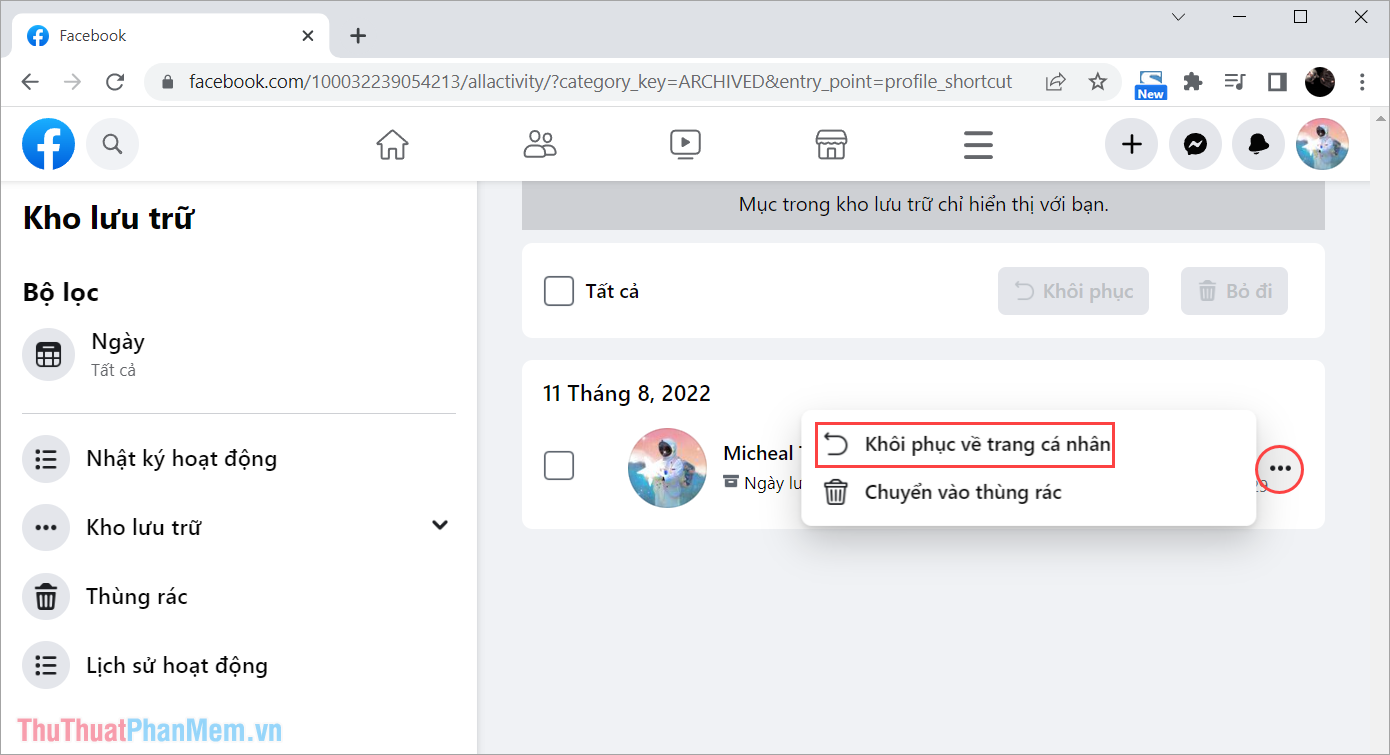
2.2 Cách ẩn ảnh Facebook riêng tư
Chỉnh sửa quyền riêng tư của bài viết và ảnh trên máy tính giúp bạn ẩn mọi thứ nhanh chóng mà không lo bị mất.
Bước 1: Bạn mở ảnh muốn ẩn trên Facebook, chọn mục Tùy chọn => Chỉnh sửa đối tượng để thay đổi quyền riêng tư.
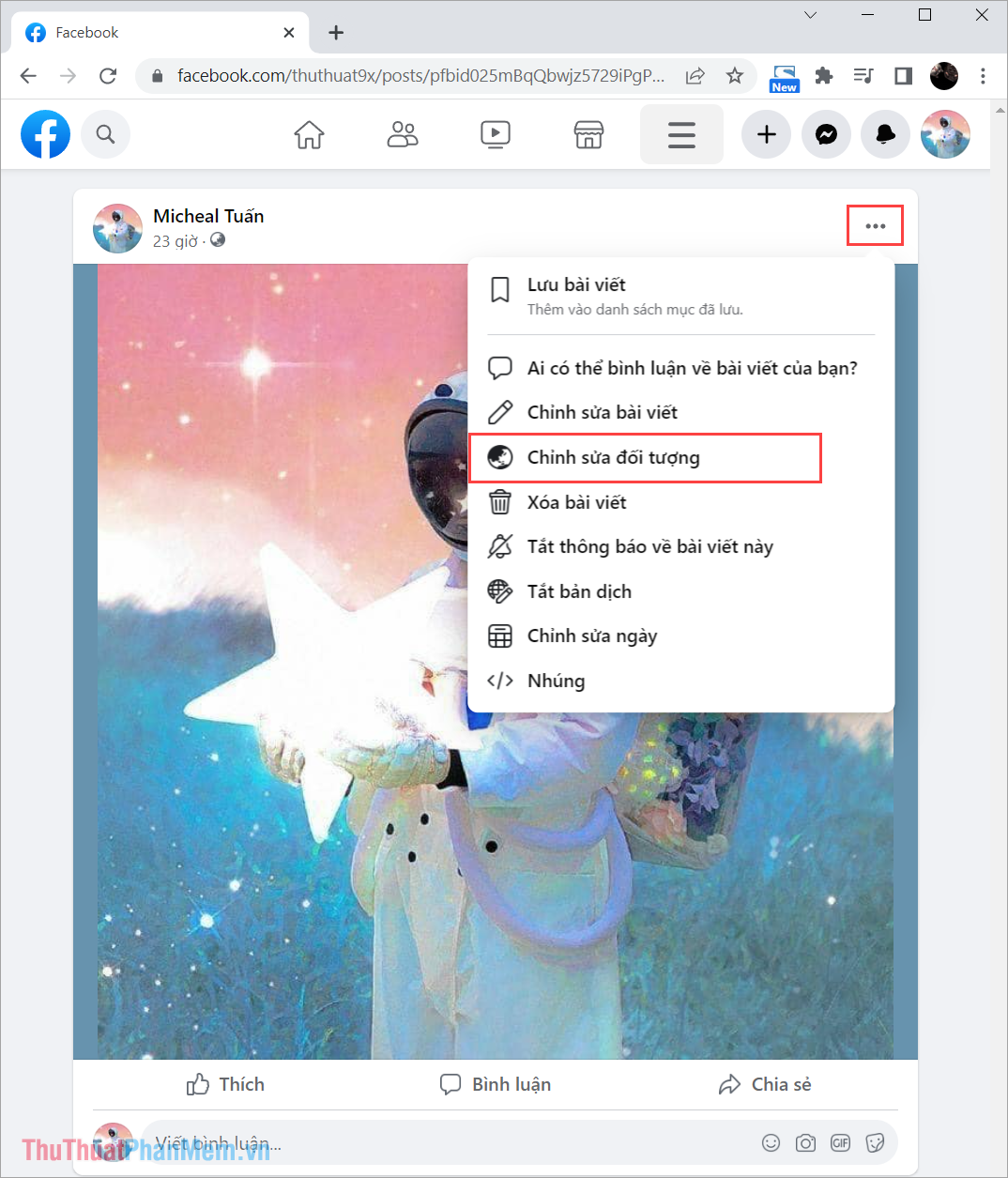
Bước 2: Trong các cài đặt Chọn đối tượngvui lòng chuyển sang Chỉ có tôi.
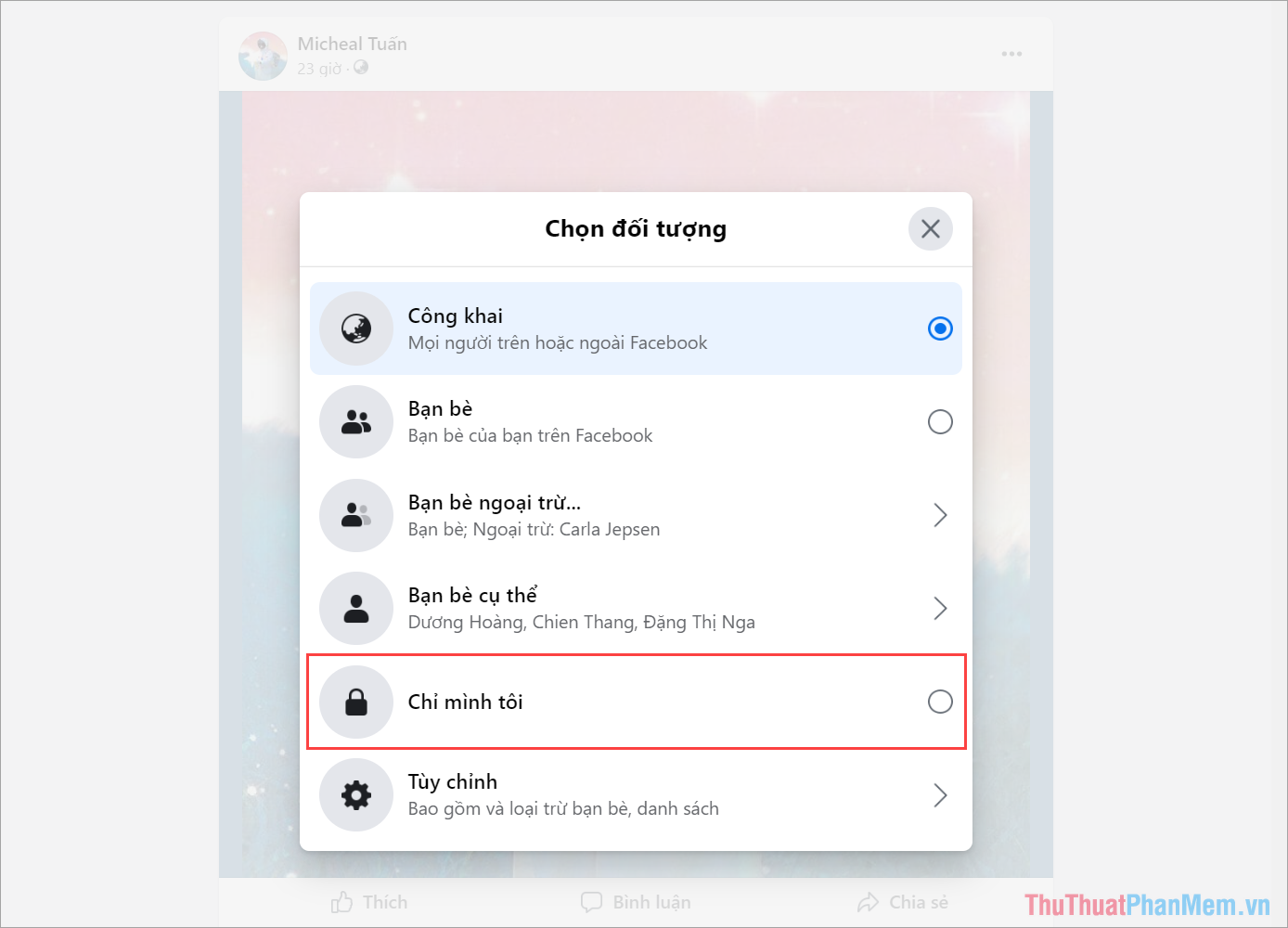
Bước 3: Sau khi chuyển về Chỉ có tôi hoàn tất, hệ thống sẽ hiển thị biểu tượng ổ khóa bên cạnh bài viết thay vì quả địa cầu hay bạn bè.
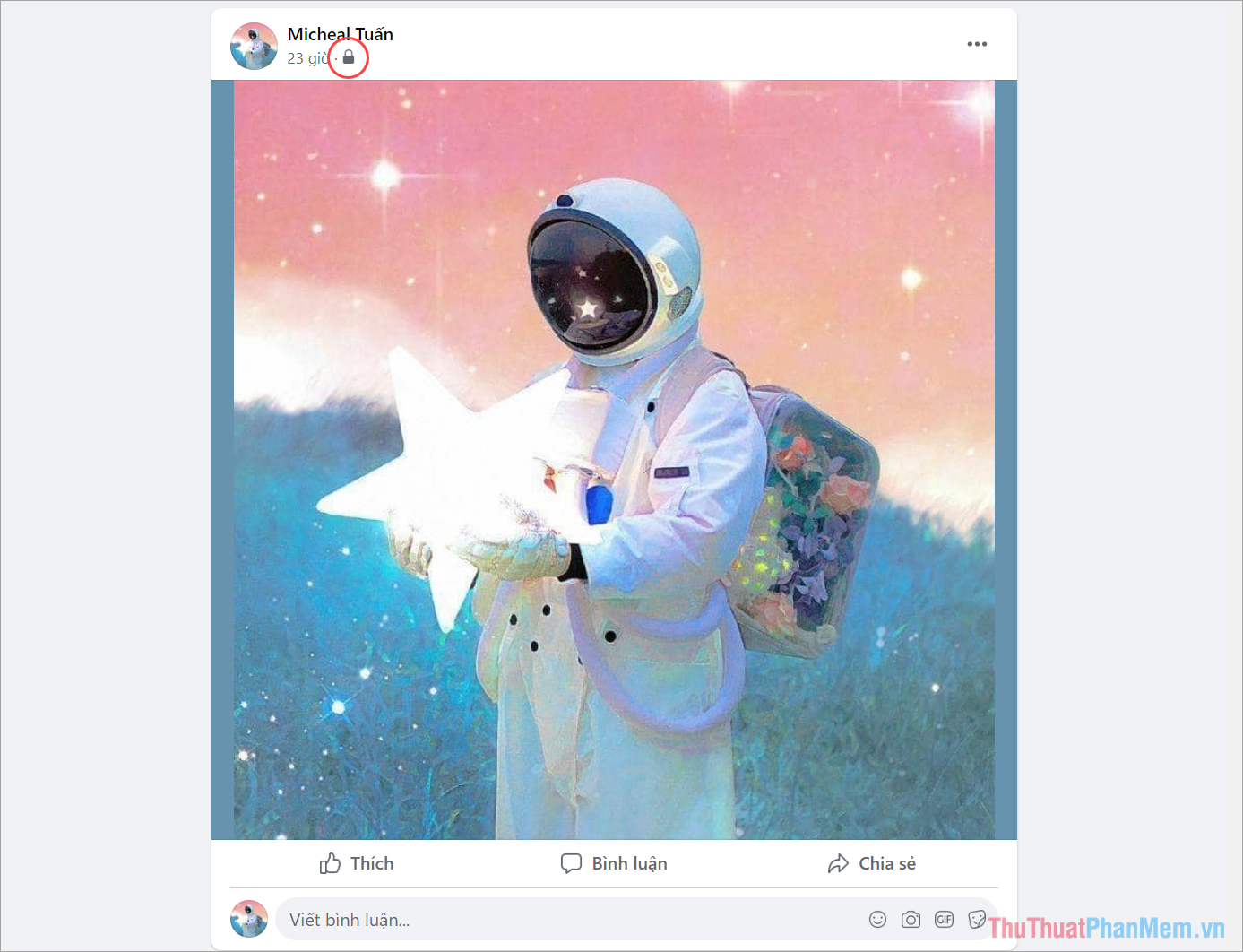
Trong bài viết này Thuthuatphanmem chia sẻ với các bạn cách ẩn ảnh trên Facebook nhanh chóng và hiệu quả. Chúc một ngày tốt lành!

